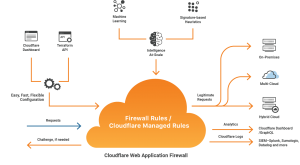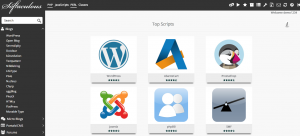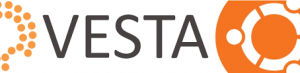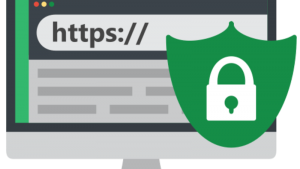Инсталација на Cpanel/WHM и конфигурација на именските опслужувачи

cPanel е најчесто користениот контролен панел затоа што е достапен на повеќето сервери за хостирање. cPanel/WHM создаваат многу моќна платформа за хостирање. WHM (Web Host Manager) – административната алатка што ви овозможува истовремено да управувате со многу налози на cPanel.
Погледнете ги пакетите на нашата страна кои доаѓаат со вклучен cPanel и на WHM.
Менаџираните пакети може да ги погледнете тука.
Предуслови за инсталација
Проверете ги барањата на системот:
– VPS или дедициран сервер кој работи со CentOS 7/6/5, RHEL 6/5 или CloudLinux 6/5.
– По можност од 2 GB RAM меморија , минимум 1 GB RAM меморија.
– Минимум 20 GB простор на дискот, но се препорачува да имате 40 GB простор на диск .
– Статичка IP-адреса, cPanel не може да работи на динамичка IP-адреса.
– Пристап до вашиот сервер како root корисник.
– Целосно квалификувано име на домен.
Исто така е важно да се знае дека Cpanel не доѓа со програма за деинсталирање, па тоа мора да го направите рачно. cPanel е комерцијален софтвер и бара лиценца за работа, но има 15-дневен пробен период.
Инсталирање на Cpanel на оперативниот систем CentOS 7
- Cpanel е напишан во Perl, затоа проверете дали го имате. За да го инсталирате Perl на вашиот систем, најавете се како root корисник и внесете ја следнава командна лиија:
yum install -y perl
- Сега ќе треба да го поставите целосно квалификувано име на вашиот домен. На пример, webhost е име на серверот домаќин, а остатокот е име на доменот:
hostname webhost.example.com
- Времето за инсталација е релативно долго, па за да спречите неочекувани прекини ако интернет врската е лоша, напишете ја следната командна линија:
yum install wget screen -y
- Следно, ќе треба да од тековниот директориум да се вратите во домашен директориум:
cd /home
- Преземете ја скриптата за инсталација од веб-страницата на cPanel извршувајќи ја следнава наредба:
curl -o latest -L https://securedownloads.cpanel.net/latest
- Сега извршете ја скриптата за инсталација преку следнава наредба:
sh latest
- Ова ќе ја започне инсталацијата на вашиот cPanel, која ќе трае околу половина час до 45 минути.
- Откако скриптата за инсталација ќе заврши, ќе се појави the cPanel Installation has been completed.
Инсталација на WHM
Сега можете да го отворите прелистувачот и да одите на https://webhost.exmaple.com:2087/ или https: //your-server-ip: 2087/ за пристап до WHM. Најавете се со root корисничкото име и со лозинката за вашиот root налог. Проверете дали користите https за пристап до WHM во прелистувачот.
Кликнете на копчето Log in. Се покренува прозорец за инсталација.
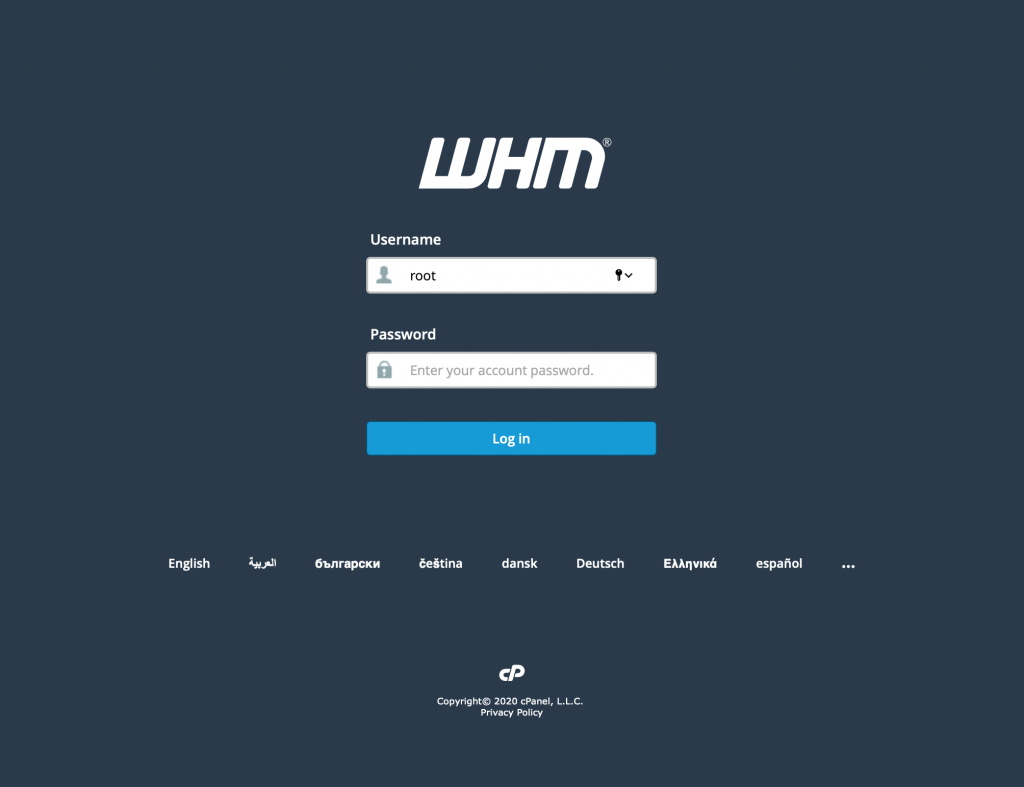
Прочитајте го договорот за лиценца и кликнете на I Agree/Go to Step 2 откако ќе бидете подготвени.
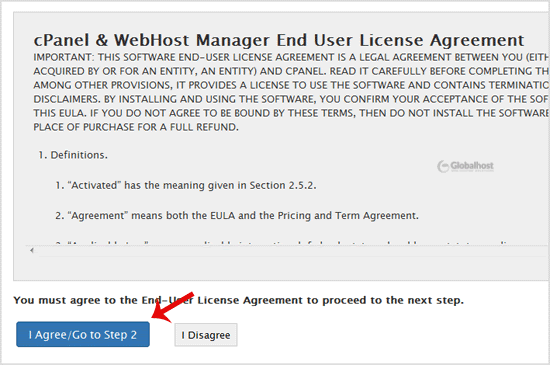
Конфигурирање на мрежа, каде што мора да ги внесете следниве податоци:
– Server Contact Email Address: Внесете ја вашата адреса за е-пошта.
– Hostname: Програмата ќе го пополни ова поле, доколку е во ред не го менувајте.
– Resolvers: Внесете 8.8.8.8 во полето Primary Resolver и 8.8.4.4 во полето Secondary Resolver.
Одете надолу и кликнете на копчето Save & Go to Step 3.
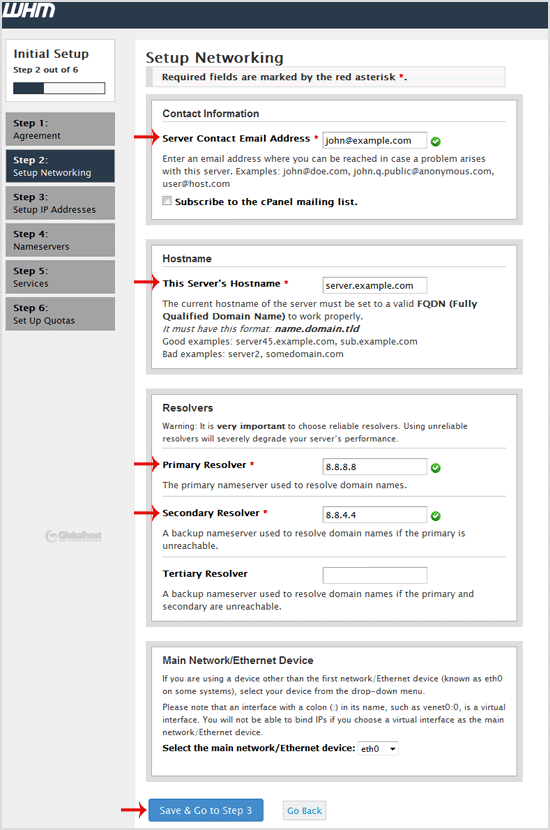
Доколку имате повеќе од една IP адреса, наведете ги сите па кликнете на Go to Step 4.
Конфигурација на именските опслужувачи
Подесување на именските опслужувачи:
Во делот Nameserver Configuration, можете да одберете опции како што се Bind, PowerDNS, и т.н.
Во делот Choose which nameservers domains on this server will use внесете ги именските опслужувачи што ќе ги користите, на пр. ns1. example.com и ns2. example.com (наместо example.com напишете го името на вашиот домен).
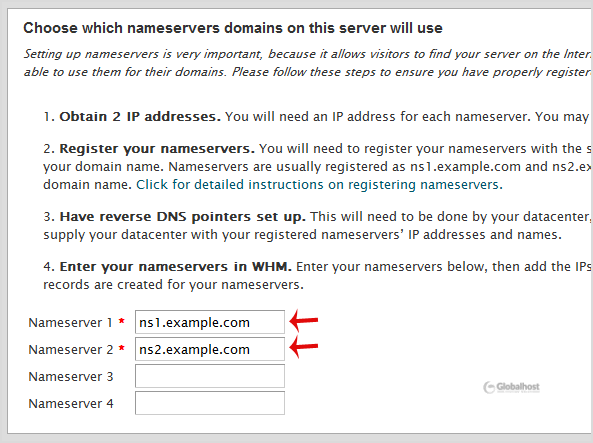
Во делот Configure Address Records for Nameservers & Hostname, означете ја опцијата Configure Address Records for Nameservers, напишете ги IP адресите во полето IPv4 за ns 1 и во полето за ns 2. Внесете толку адреси колку што имате именски опслужувачи.
Означете ја опцијата Add “A Entries” for Hostname и кликнете на копчето Save & Go to Step 5.
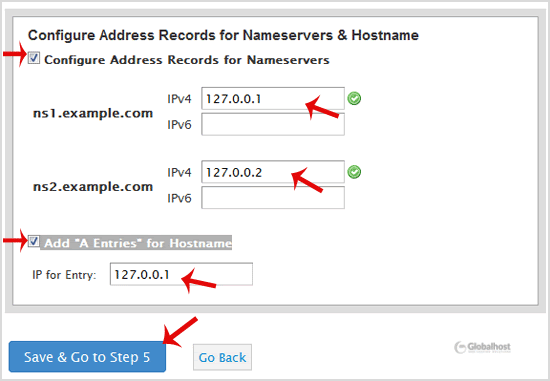
Ќе ги видите подесувањата за вашата веб-страница. Можете да ги оставите така или да ги смените. Потоа кликнете на копчето Save & Go to Step 6.
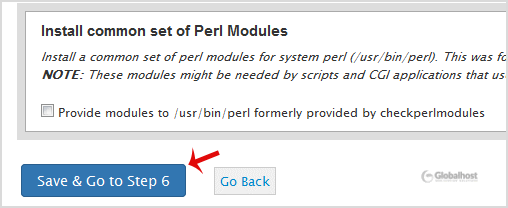
Означете ја опцијата Use file system quotas“и кликнете на копчето Finish Setup Wizard.
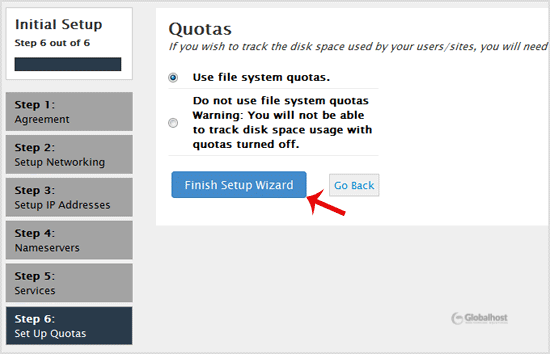
Со тоа сте ја завршиле инсталацијата на cPanel/WHM.